Mi a teendő, ha a WhatsApp Web nem működik

A WhatsApp web nem működik? Ne aggódj. Íme néhány hasznos tipp, amivel újra működésbe hozhatod a WhatsApp-ot.
Hosszas dokumentumot írt, de rájött, hogy néhány szót le kell cserélnie. Fejfájást okoz az ötlet, hogy mindent újra kell olvasnod. A jó hír az, hogy ezt nem kell megtennie, mivel van egy egyszerűbb módja annak, hogy megtalálja a cserélendő szöveget.
A Keresés és csere elérése
Ha csak egy szót kell lecserélnie, mindig használhatja a keresési lehetőséget, ha ez ilyen egyszerű. Ha Windows rendszert használ, nyomja meg a Ctrl + F billentyűket, és megjelenik a keresési lehetőség. Ha Mac gépet használ, használhatja a Command + F billentyűkombinációt. Amikor beírja a keresett szót; kiemelve lesz a dokumentumban. Az aktuálisan kiválasztott szavak sötétzölddel lesznek kiemelve. A fel és le nyílra kattintva szóról szóra léphet.
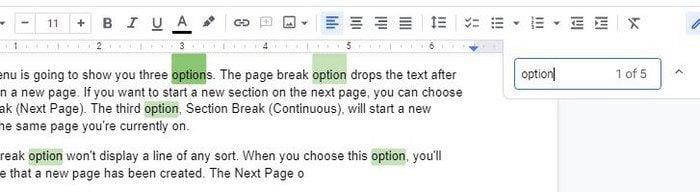
Kicsit bonyolultabbnak tűnhet, ha le kell cserélnie a talált szót. A Keresés és csere opció eléréséhez kattintson a felül található Szerkesztés fülre , majd kattintson a Keresés és csere opcióra.
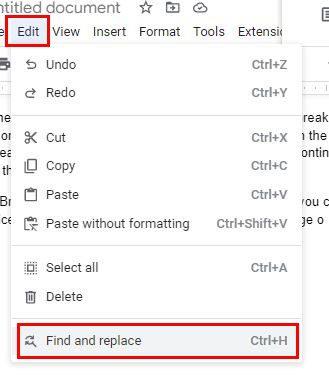
Amikor megnyílik a Keresés és csere ablak, két olyan mező jelenik meg, amelyekre figyelmet kell fordítani. A tetején lesz a Keresés mező. Ide írja be a lecserélni kívánt szót. A mező alá írja be a hozzáadni kívánt új szót. Látni fog egy gombot is, amely az összes szót lecseréli, az éppen kiválasztottat vagy a következő gombot a szó kihagyásához.
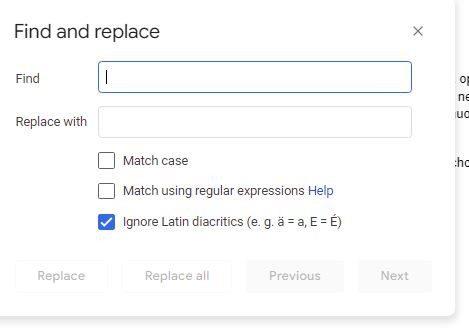
Az alábbiakban látható három lehetőség segít szűkíteni a keresést.
A Keresés és csere használata a Google Dokumentumokban Androidra
A Keresés és csere funkció használata Android-eszközén is lehetséges. Miután megnyílt a Google Dokumentumok fájl, érintse meg a három pontot a jobb felső sarokban, és válassza a Keresés és csere opciót.
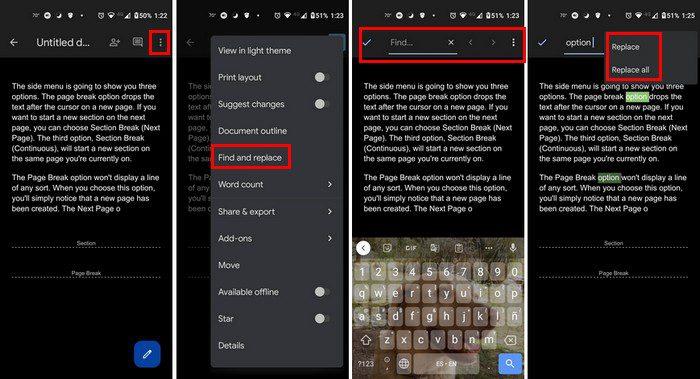
Amikor kiválasztja a lehetőséget, írja be a keresett szót, és nyomja meg a hurok ikont a billentyűzeten ( jobb alsó sarokban ). A Google Dokumentumok által talált szavak kiemelve lesznek. Az oldalán lévő nyilak segítségével lépkedhet egyik szóról a másikra. A megfelelő szó kiválasztása után koppintson a pontokra a Csere és az Összes cseréje opciók megjelenítéséhez. Ha használhatja a Keresés és csere funkciót számítógépén, az a legjobb, mert több lehetőséghez is hozzáfér.
Következtetés
A Keresés és csere opció praktikus, és sok időt takaríthat meg. Ennek köszönhetően bármilyen szót lecserélhet a fájlban anélkül, hogy manuálisan keresné. A funkciót használhatja számítógépén vagy Android-eszközén. Lehet, hogy az alkalmazás nem rendelkezik ugyanazokkal a beállításokkal, mint a webes verzió, de ettől függetlenül hasznos. Mit gondol, milyen gyakran fogja használni a funkciót? Ossza meg gondolatait az alábbi megjegyzésekben, és ne felejtse el megosztani a cikket másokkal a közösségi médiában.
A WhatsApp web nem működik? Ne aggódj. Íme néhány hasznos tipp, amivel újra működésbe hozhatod a WhatsApp-ot.
A Google Meet kiváló alternatíva más videokonferencia alkalmazásokhoz, mint például a Zoom. Bár nem rendelkezik ugyanazokkal a funkciókkal, mégis használhat más nagyszerű lehetőségeket, például korlátlan értekezleteket és videó- és audio-előnézeti képernyőt. Tanulja meg, hogyan indíthat Google Meet ülést közvetlenül a Gmail oldaláról, a következő lépésekkel.
Ez a gyakorlati útmutató megmutatja, hogyan találhatja meg a DirectX verzióját, amely a Microsoft Windows 11 számítógépén fut.
A Spotify különféle gyakori hibákra utal, például zene vagy podcast lejátszásának hiányára. Ez az útmutató megmutatja, hogyan lehet ezeket orvosolni.
Ha a sötét módot konfigurálod Androidon, egy olyan téma jön létre, amely kíméli a szemed. Ha sötét környezetben kell nézned a telefonodat, valószínűleg el kell fordítanod a szemedet, mert a világos mód bántja a szemedet. Használj sötét módot az Opera böngészőben Androidra, és nézd meg, hogyan tudod konfigurálni a sötét módot.
Rendelkezik internetkapcsolattal a telefonján, de a Google alkalmazás offline problémával küzd? Olvassa el ezt az útmutatót, hogy megtalálja a bevált javításokat!
Az Edge megkönnyíti a biztonságos böngészést. Íme, hogyan változtathatja meg a biztonsági beállításokat a Microsoft Edge-ben.
Számos nagyszerű alkalmazás található a Google Playen, amelyekért érdemes lehet előfizetni. Idővel azonban a lista bővül, így kezelni kell a Google Play előfizetéseinket.
A videofolytonossági problémák megoldásához a Windows 11-en frissítse a grafikus illesztőprogramot a legújabb verzióra, és tiltsa le a hardveres gyorsítást.
Ha meg szeretné állítani a csoportbejegyzések megjelenését a Facebookon, menjen a csoport oldalára, és kattintson a További opciók-ra. Ezután válassza az Csoport leiratkozása lehetőséget.








